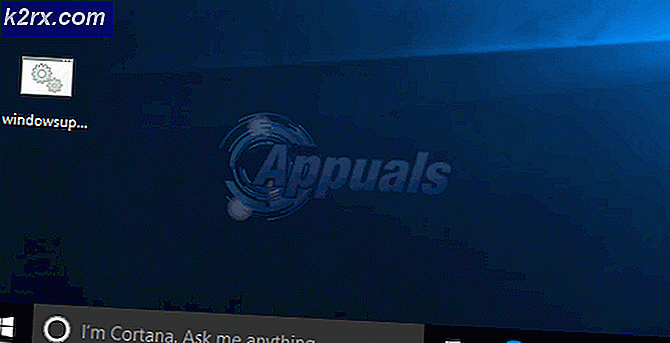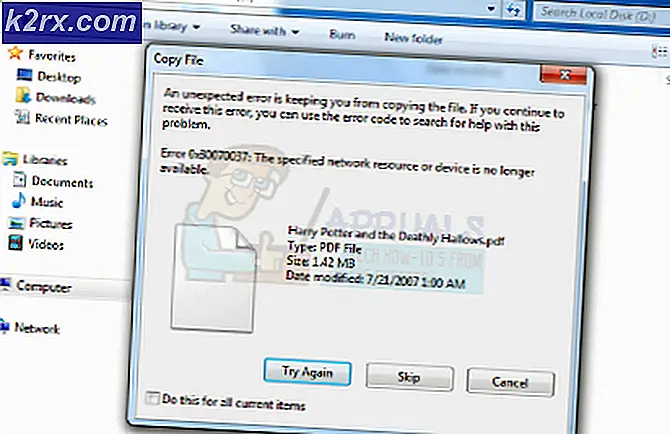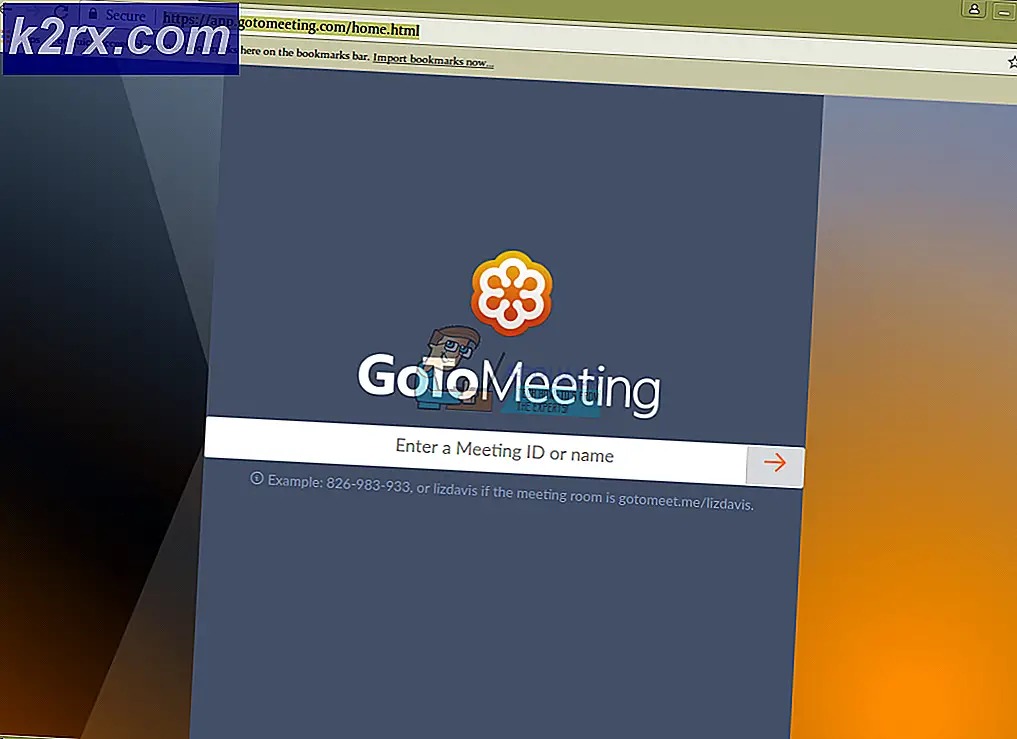Hvordan fikser jeg Payday 2 Settings File Corrupt Error på Windows?
Payday 2 er en co-op-skytespill med fire spillere der du kan utføre heist ved hjelp av taktikk, strategi og bare en liten kaos. Noen brukere har imidlertid rapportert å ha sett “Innstillingsfil ødelagt ” feilmelding hver gang du åpner spillet. Kontroller slutter også å fungere, og det er umulig å bruke en mus eller et tastatur for å hoppe over feilen eller avslutte spillet.
Det har vært mange forskjellige metoder som kan brukes til å løse problemet av brukere som ble rammet av det samme problemet. Vi har samlet disse metodene i en enkelt artikkel, og vi håper de vil hjelpe deg med å løse problemet.
Hva forårsaker feilen "Innstillingsfil korrupt" mens du spiller av Payday 2?
Feilen "Innstillingsfil ødelagt" i Payday 2 er forårsaket av en smal liste over mulige årsaker, og problemet kan ofte løses indirekte. ved å utføre visse generelle metoder som kan brukes på mange forskjellige scenarier. Likevel kan det være nyttig å sjekke ut de to årsakene som skiller seg ut:
Løsning 1: Bekreft integriteten til spillfiler
Hvis du har kjøpt og installert spillet via Steam, har du tilgang til et flott alternativ som gjorde det mulig for deg å sjekke installasjonen av spillet for manglende eller korrupte filer, og verktøyet vil gjøre det mulig å laste ned og erstatte disse filene, som faktisk kan løse mange problemer angående spillet. Forsikre deg om at du prøver dette!
- Start Steam ved å dobbeltklikke på ikonet på skrivebordet eller ved å søke etter det i Start-menyen. Gå over til Bibliotek fanen i Steam-vinduet ved å finne fanen Bibliotek øverst i vinduet, og finn PUBG i listen over spill du eier i biblioteket ditt.
- Høyreklikk på oppføringen og velg Eiendommer. Naviger til kategorien Lokale filer og klikk på Bekreft integriteten til spillfiler.
- Vent til verktøyet er ferdig med å gjøre ting, og du bør sannsynligvis se at et par filer kan ha blitt lastet ned. Etterpå kan du starte spillet på nytt og sjekke om du fremdeles støter på applikasjonsfeilen tslgame.exe!
Løsning 2: Slett en innstillingsfil
Feilen "Innstillingsfil ødelagt" i Payday 2 kan ofte pekes ned til en enkelt fil som heter "renderer_settings.xml" som ligger dypt inne i AppData-mappen. Hvis du sletter denne filen og åpner spillet på nytt, vil Payday 2 gjenskape den, og problemet skal nå løses!
- Naviger til følgende sted på datamaskinen din ved å åpne Windows utforsker og klikke på Denne PC-en:
C: \ Brukere \ DITT NAVN \ AppData \ Local \ PAYDAY 2
- Hvis du ikke kan se AppData-mappen, kan det hende du må slå på alternativet som lar deg se skjulte filer og mapper. Klikk på "UtsiktPå File Explorer-menyen og klikk på "Skjulte gjenstander”Avkrysningsruten i delen Vis / skjul. File Explorer viser de skjulte filene og vil huske dette alternativet til du endrer det igjen.
- Slett “renderer_settings.xml”Inne i PAYDAY 2-mappen ved å høyreklikke på ikonet og velge Slett-alternativet fra hurtigmenyen. Hvis du mottar en melding om at filen ikke kunne ha blitt slettet fordi den er i bruk, kan du prøve å avslutte spillet og avslutte prosessen i Oppgavebehandling.
Løsning 3: Avinstaller kontrollere når du åpner spillet
Spillkontrollere du har installert på datamaskinen din kan være årsaken til dette spesifikke problemet, og du bør vurdere å avinstallere driverne mens du feilsøker dette problemet. Kontrolldriverne blir installert på nytt så snart kontrolleren er koblet til igjen, slik at du ikke trenger å bekymre deg for å installere dem igjen. Følg trinnene nedenfor for å avinstallere kontrollere i Enhetsbehandling!
- Klikk på Start-menyknappen, skriv inn “Enhetsbehandling”, Og velg den fra listen over tilgjengelige resultater ved å klikke på den første. Du kan også trykke på Windows-nøkkel + R-nøkkelkombinasjon for å åpne dialogboksen Kjør. Skriv inn "devmgmt.msc”I dialogboksen og klikk OK for å kjøre den.
- Avsnittet du trenger å besøke heter Enheter for menneskelig grensesnitt. Inne i Enheter for menneskelig grensesnitt delen, kan du velge alle oppføringene du tror kan representere spillkontrollere for, dvs. Vjoy Controller, Xbox Controller, etc. Utfør følgende trinn for alle enheter. Høyreklikk på hver valgte oppføring og velg Avinstaller enheten.
- Bekreft eventuelle dialoger eller ledetekster som kan be deg om å bekrefte avinstalleringen av den gjeldende driveren, og vent til prosessen er fullført. Åpne lønningsdag 2 på nytt og sjekk om feilen “Innstillingsfil ødelagt” fremdeles vises!
Løsning 4: Installer spillet på nytt
Å installere spillet på nytt bør være det siste på listen, men det gode er at alt er lagret på kontoen din, og du trenger ikke starte på nytt. Hvis du har en god Internett-tilkobling eller en sterk PC, bør spillet installeres på nytt på kort tid, og feilen skal nå slutte å vises.
- Klikk på Start-menyknappen og åpne Kontrollpanel ved å søke etter den eller ved å finne den i Start-menyen (Windows 7-brukere). Alternativt kan du klikke på tannhjulikonet for å åpne Innstillinger app hvis du bruker Windows 10 som operativsystem på datamaskinen din.
- I kontrollpanelvinduet bytter du til Vis som kategori øverst til høyre og klikk på Avinstaller et program under Programmer-delen.
- Hvis du bruker Innstillinger på Windows 10, klikker du på Apper delen fra Innstillinger-vinduet skal åpne listen over alle installerte programmer på datamaskinen din.
- Lokaliser Lønningsdag 2 i listen, enten i Innstillinger eller Kontrollpanel, klikker du på den en gang og klikker på Avinstaller -knappen i Avinstaller et programvindu. Bekreft eventuelle dialogvalg for å avinstallere spillet, og følg instruksjonene som vises på skjermen.
Du må laste den ned igjen fra Steam ved å finne i biblioteket og velge Installer-knappen etter å høyreklikke på den.